Kā sapludināt lapas programmā Excel

Strādājot programmā Excel, vienā darbgrāmatā var tikt izkliedēts daudz datu vairākās lapās. Kas notiek, ja vajadzēs
Microsoft Excel lapas iegulšana Word dokumentā ir vienkārša — viss, kas jums jādara, ir kopēšanas un ielīmēšanas komanda. Izmantojiet šīs darbības.
Atlasiet Excel lapas sadaļu, kuru vēlaties kopēt un ielīmēt ar peli.
Windows lietotāji var turēt nospiestu taustiņu Ctrl un nospiest C, lai kopētu to starpliktuvē. Mac lietotāji var atlasīt Command+C.
Atveriet savu Word dokumentu un izmantojiet peli, lai atlasītu, kur dokumentā vēlaties parādīt Excel lapu.
Windows lietotāji var turēt tastatūras taustiņu Ctrl un nospiest V, lai to ievietotu Word dokumentā. Mac lietotāji var izmantot Command+V.
Jūsu Excel lapa tiks kopēta kopā ar stila opcijām, kuras lietojāt programmā Excel.
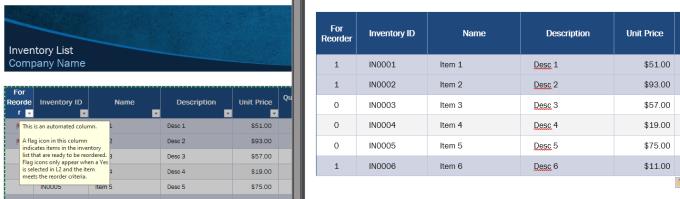
Saturs pārkopēts no Excel uz Word.
Tas darbojas arī diagrammām — patiesībā tām tas darbojas vēl labāk, jo tās var viegli atjaunināt, ja veicat izmaiņas programmā Excel. Viss, kas jums jādara, lai atjauninātu diagrammu programmā Word pēc tās kopēšanas, ir atlasīt diagrammu, pēc tam lentes izvēlnē vispirms noklikšķiniet uz Diagrammas noformējums un pēc tam uz Atsvaidzināt datus, lai atjauninātu informāciju.
Padoms. Pēc diagrammas vai izklājlapas komentāra ielīmēšanas jūs redzēsit tās pašas ielīmēšanas opcijas, kuras, iespējams, esat pieradis, ielīmējot citu saturu — ar pagriezienu. Ir dažas papildu opcijas, kas saistītas ar Excel satura ielīmēšanu.
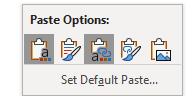
Ielīmējiet opcijas, kopējot Excel saturu.
Pēc kārtas šīm piecām opcijām ir šādas sekas:
Saskaņojiet saturu ar Word motīvu, saturs vairs nav saistīts ar oriģinālu, to nevar atjaunināt, izmantojot Refresh Data.
Saglabājiet Excel motīvu, saturs vairs nav saistīts ar oriģinālu, to nevar atjaunināt, izmantojot Refresh Data.
(Noklusējums) Saskaņojiet saturu ar Word motīvu, saturs paliek saistīts, to var atjaunināt.
Saglabājiet Excel motīvu, saturs paliek saistīts, to var atjaunināt.
Saturs kļūst par attēlu, datus diagrammā vairs nevar rediģēt, paliek tikai dažas stila opcijas.
Strādājot programmā Excel, vienā darbgrāmatā var tikt izkliedēts daudz datu vairākās lapās. Kas notiek, ja vajadzēs
Microsoft Excel lapas iegulšana Word dokumentā ir vienkārša — viss, kas jums jādara, ir kopēšanas un ielīmēšanas komanda. Izmantojiet šīs darbības. Atlasiet sadaļu
Kā iesaldēt vai atsaldēt kolonnas un rūtis programmās Microsoft Excel 2019, 2016 un 365.
Ūdenszīmes ir lielisks veids, kā neļaut cilvēkiem zagt jūsu saturu vai jūsu smagā darba rezultātus. Par laimi, jūs varat tos pievienot ne tikai mākslai
PDF faila pievienošana programmai Excel var šķist sarežģītāka, nekā tas patiesībā ir. Labā ziņa ir tā, ka tas aizņem tikai dažas minūtes un šīs darbības ir viegli izpildāmas Uzziniet, kā pievienot PDF savam Microsoft Excel failam, izmantojot šo apmācību.
Veicot šīs darbības, atrisiniet problēmu, kurā programma Microsoft Excel sastingst vai darbojas ļoti lēni.
Es vienmēr un mūžīgi būšu Microsoft Excel fans. Tā rīku komplekts ir tikpat spēcīgs kā meklēšanas giganta piedāvātie rīki. Tas godīgi nāk uz leju
Lipīgas galvenes rindas izveidošana ir lielisks rīks, kas atvieglo datu uzskaiti izklājlapās. Tas ir arī vienkārši — skatiet tālāk sniegtos norādījumus
Izmantojot šo rokasgrāmatu, savos Microsoft Excel for Office 365 failos piespiediet uzvedni ar uzrakstu Atvērt kā tikai lasāmu.
Kā kopēt un ielīmēt vērtības, neiekļaujot formulu programmā Microsoft Excel 2019, 2016 un 365.
Liela datu apjoma skatīšanās var diezgan noslogot acis. Par laimi Excel ir noderīga funkcija, kas to atvieglo — alternatīva rindu veidošana.
Vēlaties ieslēgt vai izslēgt AutoRecover vai AutoSave opciju? Uzziniet, kā iespējot vai atspējot AutoRecover funkciju Word 2019 vai Microsoft 365.
Uzziniet, kā novērst, lai e-pasta saņēmēji varētu pārsūtīt e-pasta ziņojumu programmā Microsoft Outlook.
Uzziniet, kā izveidot makro programmā Word, lai atvieglotu visbiežāk izmantoto funkciju izpildi mazākā laikā.
Kā sadalīt Microsoft Word 2016 vai 2013 dokumentu kolonnās.
Uzziniet par izplatītām Excel formula kļūdām, piemēram, #VALUE! un #NAME!, kāpēc tās notiek un kā tās novērst.
Risiniet "Nevar izveidot failu" kļūdu, kas rodas Microsoft Outlook, kad mēģināt atvērt pievienoto failu.
Ceļvedis par to, kā pievienot E-pasta opciju Microsoft Excel un Word 365 rīkjoslā.
Vai Microsoft InfoPath ir pazudis no Microsoft Office pēc atjaunināšanas? Šajā rakstā mēs parādām, ko jūs varat darīt, lai to novērstu.
Ko darīt, kad saņemat brīdinājumu, ka jūsu Microsoft Outlook pastkaste pārsniedz tā izmēra ierobežojumu.
Risiniet četras visizplatītākās Microsoft OneDrive problēmas ar šo labojumu kolekciju, lai jūsu mākoņu krātuve darbotos pareizi.















